Гибернация – особый режим энергосбережения в Windows, во время запуска которого вcе активные программы и данные пользователя сохраняются на жестком диске. После выхода из гибернации, который занимает всего пару секунд, мы быстро получаем готовое рабочее место в том состоянии, в котором его оставляли. Однако отключение такого режима может сэкономить небольшое (но иногда критически важное) количество места на диске C:, так как файл, в который пишется весь прогресс работы, со временем будет занимать несколько гигабайт.
Отключаем режим гибернации в Windows 7 через консоль
Чтобы убрать режим гибернации, а также безопасно избавиться от чрезвычайно “раздутого” файла hiberfil.sys, производим такие действия:
- заходим в “Пуск”;
- в строке поиска пишем cmd;
- находим программу cmd.exe в списке результатов, щелкаем по ней правой кнопкой мыши;
- из контекстного меню выбираем “Запуск от имени администратора”;
- вводим пароль от учетной записи, если система его запрашивает;
- отвечаем “Да” на сообщение “Разрешить программе вносить изменения …?”
- когда командная строка запущена, пишем в ней powercfg -h off;
- жмем “Enter” для исполнения;
- после этих действий пункт “Гибернация” и связанные системные файлы пропадут из Windows.
Вернуть их можно будет в ручном режиме – командой powercfg.exe /hibernate on, либо специальной программой-помощником с официального сайта Microsoft (находит и автоматически устраняет различные неисправности в ОС).

Отключение гибернации в Windows 7 через Панель управления
Не менее полезным может оказаться альтернативный способ удаления режима гибернации в Windows 7 (например, если первый не сработал):
- заходим в “Пуск” -> “Панель управления”;
- выбираем раздел “Электропитание”;
- в открывшемся новом окне слева будет пункт “Настройка перехода в спящий режим”;
- внутри выбираем “Изменить дополнительные….”;
- в отрывающихся меню кликаем на “Сон” -> “Гибернация после”;
- выставляем параметр “Никогда” или “0 минут”;
- сохраняем изменения.
Соответственно, если необходимо вернуть гибернацию, или настроить другие правила для перехода в сон – все они будут находиться в описанном разделе.
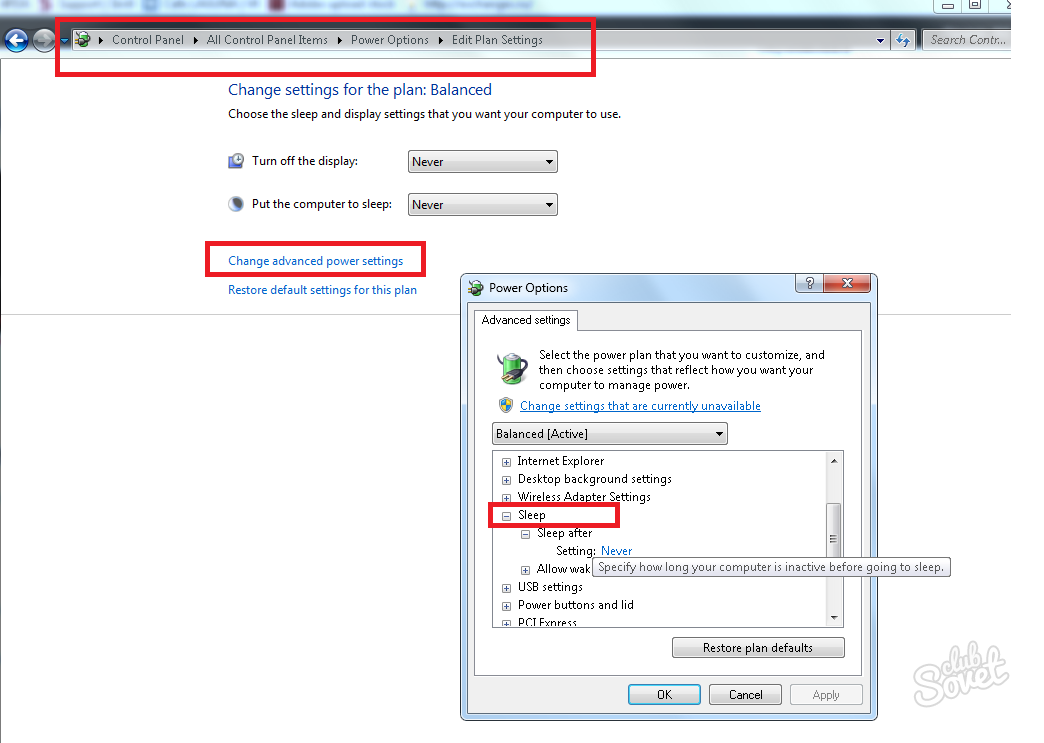
Удаление через реестр
Универсальный способ решения многих проблем на ПК – это редактор реестра, настройка гибернации не станет исключением. Чтобы избавиться от ненужного режима быстро и просто:
- жмем Win+R;
- вписываем команду regedit;
- в редакторе реестра переходим по ветке HKEY_LOCAL_MACHINE\SYSTEM\CurrentControlSet\Control\Power;
- значения параметров HiberFileSizePercent и HibernateEnabled меняем на ноль;
- сохраняем изменения, перезагружаемся.
Описанные примеры работают в том числе и на Windows 8.

Существует важное отличие между режимом сна и режимом гибернации на ПК. Если во время гибернации пропадет питание (например отключится свет, или вы извлечете аккумулятор из ноутбука), информация, оставленная на рабочем столе и записанная hiberfil.sys, никуда не пропадет. После включения, прогресс будет восстановлен в нетронутом виде.































